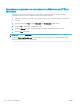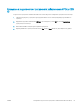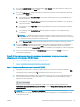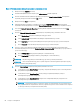HP Color LaserJet Pro MFP M477 User Guide
3. У вікні Network Folder Conguration (Налаштування мережевої папки) натисніть кнопку New
(Створити). Відкриється вікно Scan to Network Folder Setup (Налаштування сканування в мережеву
папку).
4. На сторінці 1. Start (Пуск) у полі Display Name (Екранне ім'я) введіть ім'я папки. Це ім'я, яке буде
відображення на панелі керування принтера.
5. Заповніть поле Destination Folder (Цільова папка) в один із поданих способів.
а. Введіть шлях вручну.
б. Натисніть кнопку Browse (Огляд) і перейдіть до розташування папки.
в. Для створення спільної папки виконайте такі дії.
i. Клацніть Share Path (Надіслати шлях).
ii. У вікні Manage Network Shares (Керувати спільними ресурсами у мережі) натисніть New
(Створити).
iii. В полі Share Name (Ім'я спільного ресурсу) введіть назву для спільної папки.
iv. Щоб заповнити поле Folder Path (Шлях до папки), натисніть кнопку Browse (Огляд) і
виберіть з-поміж варіантів. Завершивши, натисніть OK.
● Знайдіть наявну папку на комп'ютері.
● Натисніть Make New Folder (Створити нову папку), щоб створити нову папку.
v. Якщо для спільного ресурсу потрібний опис, введіть його в полі Description (Опис).
vi. У полі Share Type (Тип спільного ресурсу) виберіть один із варіантів і натисніть Apply
(Застосувати).
● Public (Загальнодоступний)
● Private (Приватний)
ПРИМІТКА. З міркувань безпеки компанія HP рекомендує використовувати тип Private
(Приватний).
vii. Якщо відображається повідомлення The share was successfully created (Створено спільний
ресурс), натисніть OK.
viii. Встановіть прапорець для папки призначення і натисніть кнопку OK.
6. Щоб створити ярлик для мережевої папки на робочому столі комп'ютера, позначте прапорцем поле
Create a Desktop shortcut to the network folder (Створити ярлик для мережевої папки на робочому
столі)
7. Для того, щоб система вимагала введення PIN-коду для надсилання сканованого документа в
мережеву папку, введіть 4-значний PIN-код у полі Security PIN (Захисний PIN-код) і повторно введіть
його у полі Conrm Security PIN (Підтвердити PIN-код). Натисніть Next (Далі).
ПРИМІТКА. HP рекомендує використання PIN-коду для захисту папки призначення.
ПРИМІТКА. Після створення PIN-коду його потрібно водити на панелі керування принтера щоразу
під час сканування в мережеву папку.
64 Розділ 6 Сканування UKWW